기본적인 세팅이 궁금하다면, 앞선 포스팅을 확인하시기 바란다.
🌟 1) 들어가기
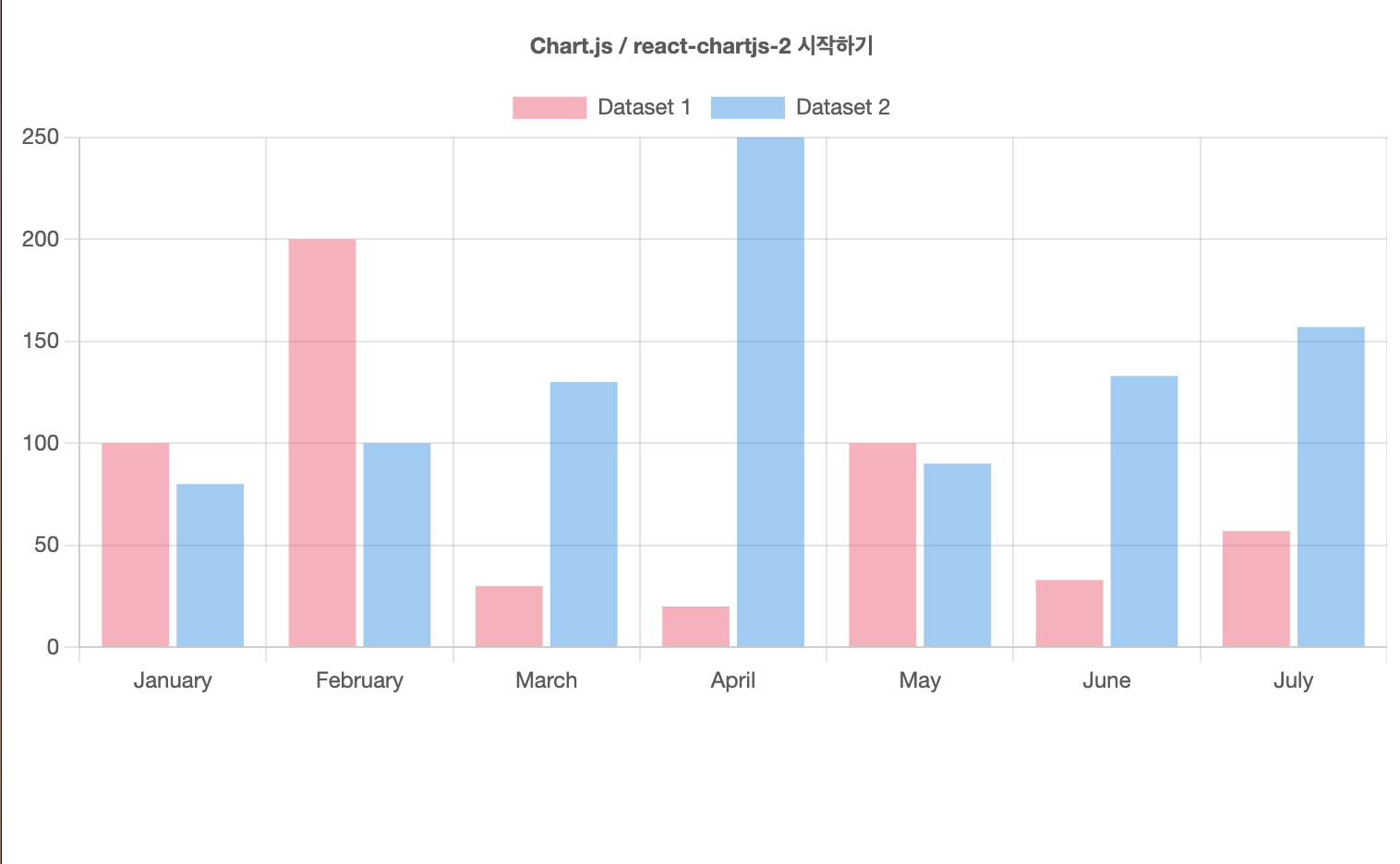
일단 현재 잡혀있는 options의 내용은 다음과 같으며, 주석으로 각각 옵션에 대한 설명을 작성해 보겠다.
const options = {
responsive: true, // canvas 반응형 여부
plugins: {
legend: {
position: "top" as const, // legend 의 위치
},
title: {
display: true, // title 보일건지 말건지
text: "Chart.js / react-chartjs-2 시작하기",
},
},
};
options안에 responsive를 true 하면, canvas 가 동적으로 반응한다. 반면 responsive를 false로 하게 되면, 고정적 너비를 가지게 된다.
작업을 하다 보면, 반응형으로 구현하게 될 상황이 있을 것이다.
그런데..... options 안에 responsive를 true로 주면 다음과 같이 축소는 되는데... 확대는 되지 않는다 🧐
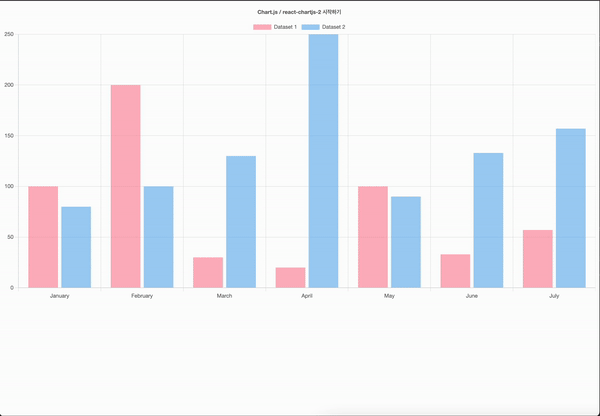
공식문서에 나온 example로 사용해 봐도 같은 현상이 있다!! 😵
🌟 2) responsive를 false로 하고 직접 컨트롤하기
완벽하게 반응형을 구현하기 위해서는 resposive를 false로 두고 상위에서 canvas의 너비를 컨트롤하는 것이 좋을 것 같단 생각이 들었다.
다음과 같이 canvas를 div로 감싸주고, 동일한 비율로 canvas가 반응하게 하기 위하여 vw로 canvas에 값을 줘보자!!
const ChartJs = () => {
return (
<Container>
<Bar options={options} data={data} />
</Container>
);
};
export default ChartJs;
const Container = styled.div`
canvas {
width: 50vw !important;
height: 30vw !important;
}
`;
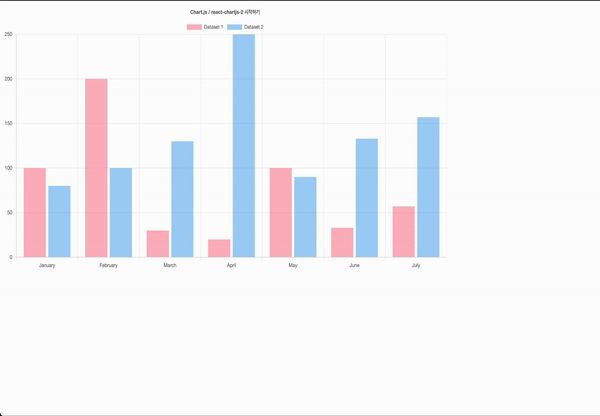
👿 문제점!!
그러나 이렇게 canvas의 크기를 컨트롤하게 되면... tootip hover 나 클릭 이벤트가 제대로 동작하지 못하고 요소들의 위치를 잡지 못한다..
단순히 외관용으로 잡는 것이라면 위 방법대로, 아니라면 responsive:true를 만들어서 잡아주는 것이 좋다!
🌟 3) responsive: true로 조절하기
responsive로 올바르게 동작하게 하려면 코드를 다음과 같이 수정하면 된다.
const ChartJs = () => {
return (
<Container>
<Bar options={options} data={data} />
</Container>
);
};
export default ChartJs;
const Container = styled.div`
width: 50vw;
`;
'FE' 카테고리의 다른 글
| [ChartJS / react-chartjs-2] mix형(bar/line) 차트 만들어보기 #4 (2) | 2024.10.29 |
|---|---|
| [ChartJS / react-chartjs-2] options 를 알아보기 #3 (0) | 2024.10.29 |
| [ChartJS / react-chartjs-2] 차트 라이브러리 설치, 기본 세팅하기 #1 (0) | 2024.10.29 |
| [React/Typescript] 트리구조 UI 구현하기 3. - 재귀함수 돌리기 (0) | 2024.10.29 |
| [React/Typescript] 트리구조 UI 구현하기 2. - Toggle animation (0) | 2024.10.29 |